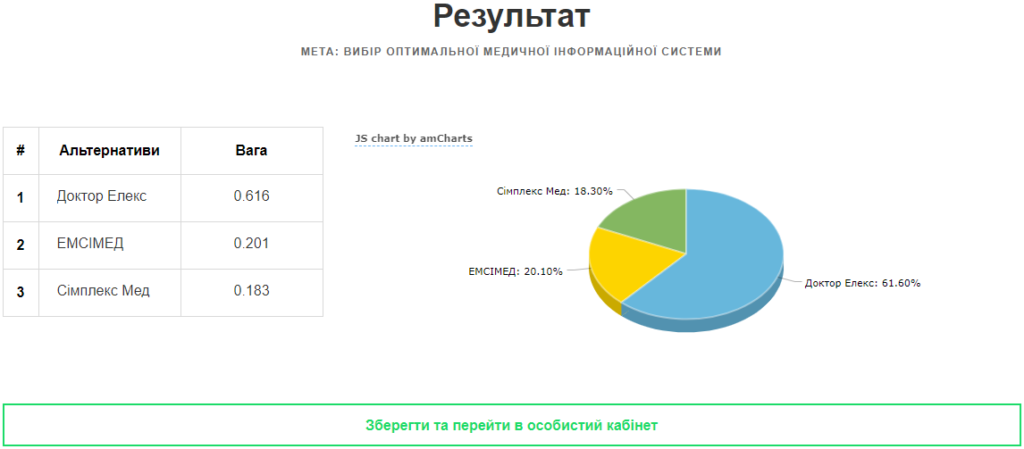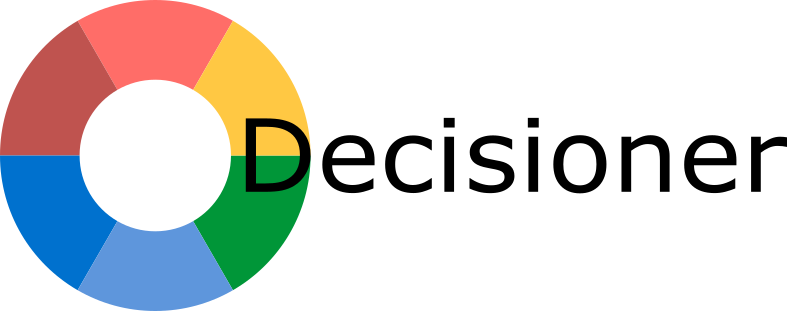Розглянемо задачу вибору оптимальної медичної інформаційної системи (МІС) за допомогою методу аналізу ієрархій (МАІ).
Після авторизації в системі можна буде перейти за посиланням та скористатись методом аналізу ієрархій з базовим шаблоном, який наведено на рисунку 1.
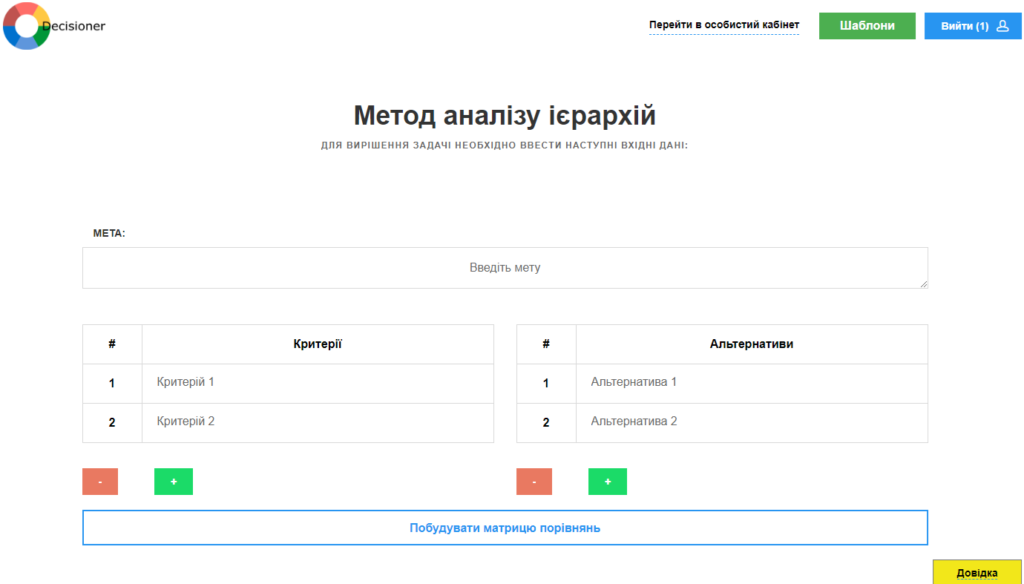
Також, для обраної задачі прийняття рішень користувач може скористатись шаблоном для вибору оптимальної медичної інформаційної системи (рис. 2), який знаходиться за посиланням.
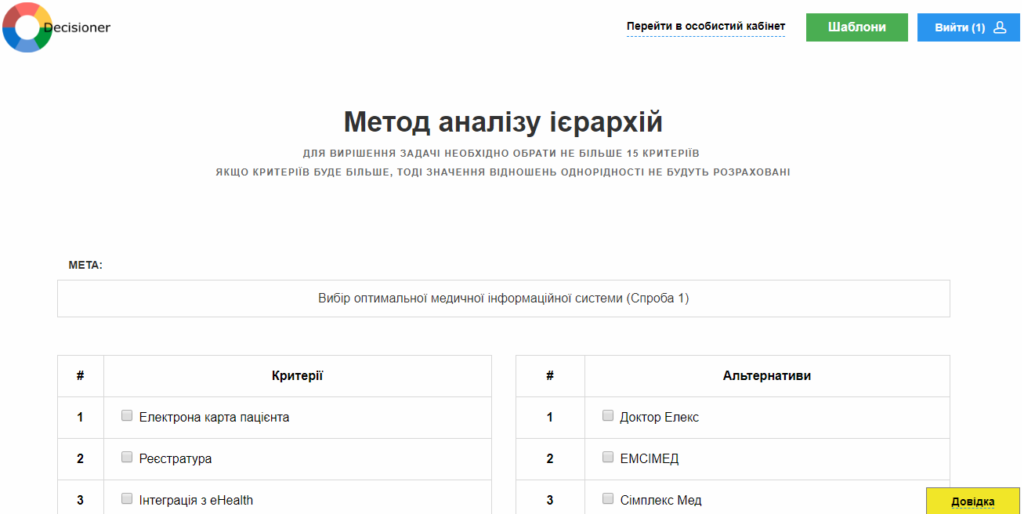
До шаблону для вибору оптимальної МІС користувач може потрапити також за допомогою меню «Шаблони» на головній сторінці модуля ППР (рис. 3).
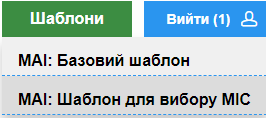
На базовому шаблоні та шаблоні для вибору МІС за МАІ можна скористатись вбудованою довідкою для того, щоб отримати інформацію про шкалу відношень за Т. Сааті під час розв’язування задачі без переходу на іншу сторінку.
У вікні з довідкою знаходяться посилання на теоретичну частину та інструкцію користувача, відповідно до обраного методу (рис. 4).
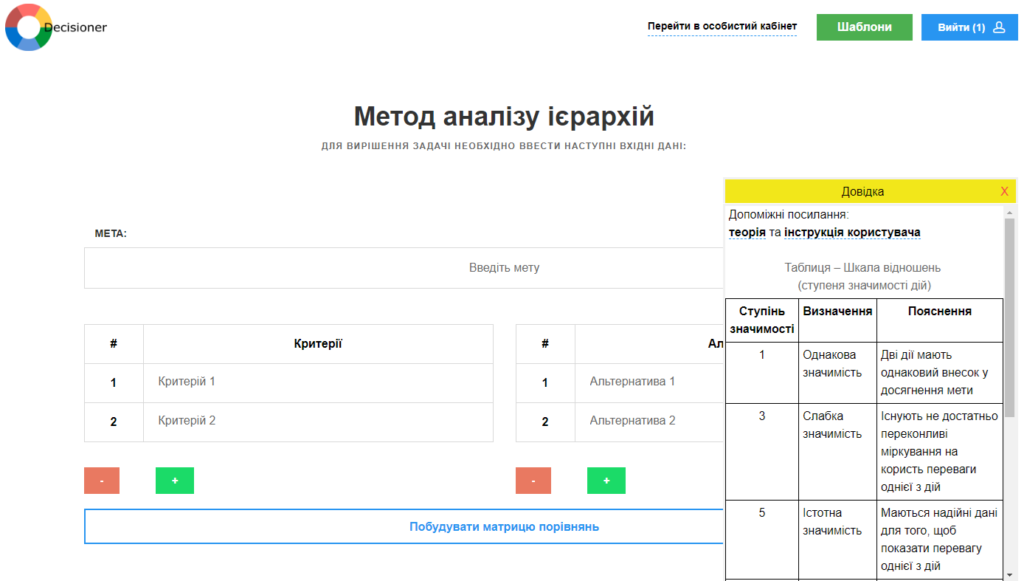
Для базового шаблону методу аналізу ієрархій на початковій сторінці необхідно задати вхідні дані, інакше перехід до наступної сторінки за допомогою кнопки «Побудувати матрицю порівнянь» буде заблоковано. Заповнювати необхідно всі поля, кількість яких задається користувачем за допомогою кнопок «+» (додати елемент ієрархії) та «-» (видалити елемент ієрархії). Мінімальна кількість критеріїв та альтернатив, по 2 відповідно.
Вхідні дані:
Мета – короткий опис завдання, який становить перший рівень ієрархії. У МАІ мета найчастіше починається словами: вибрати, знайти і т.д. Наприклад: вибір хостингу для розміщення сайту, знайти кращий варіант роботи. Максимальна довжина – 80 символів.
Критерії – кількісна або якісна характеристика, яка є істотною для судження про об’єкт. Критерії складають другий рівень ієрархії. У СППР «Decisioner» можна задавати від 2 до 15 критеріїв, причиною такого обмеження є те, що таблиця середніх значень індексу однорідності містить значення тільки до ромірності матриці 15. Максимальна довжина назви критерію – 20 символів.
Альтернативи – об’єкти, серед яких необхідно зробити вибір. Альтернативи складають третій рівень ієрархії. У СППР «Decisioner» можна задавати від 2 до 15 альтернатив, причина аналогічна ситуації з критеріями. Максимальна довжина назви альтернативи – 20 символів.
Важливо заповнити поле з метою, тому що в кінці розрахунків користувачу буде запропоновано зберегти результати в особистий кабінет. Назва форми для збережених розрахунків буде визначена введеною на початку метою.
Приклад заповнення вхідних даних наведено на рисунку 5.
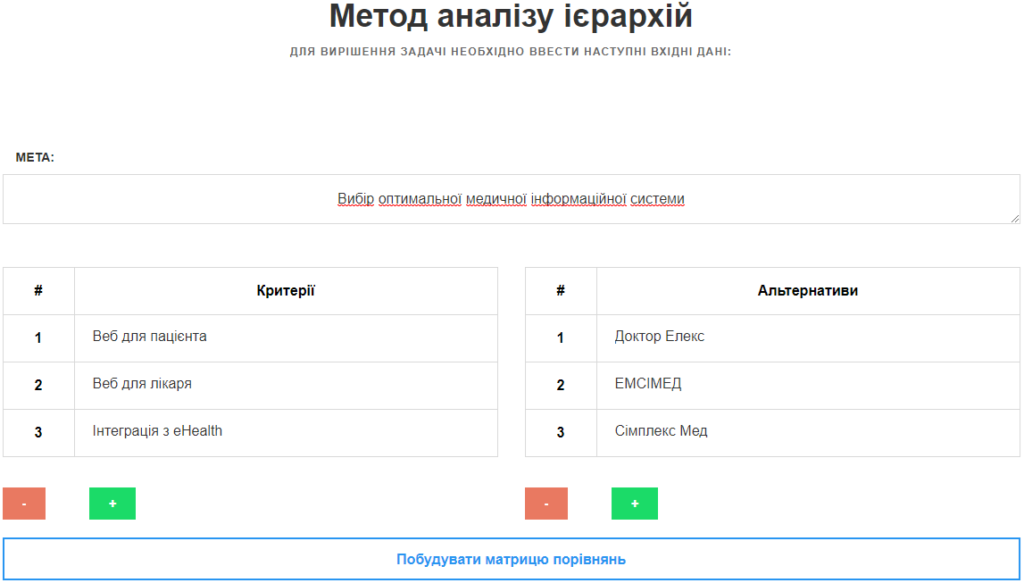
Для використання шаблону для вибору оптимальної медичної інформаційної системи за методом аналізу ієрархій на початковій сторінці необхідно обрати необхідні критерії, повний список яких наведено в таблиці 1.
Користувач може обрати всі критерії, але розмірність матриці в такому випадку буде більше 15, що унеможливить розрахунок узгодженості оцінок.
Перші 7 критеріїв відносяться до функціональної частини МІС.
| 1. | Електрона карта пацієнта | 12. | Швидка допомога |
| 2. | Реєстратура | 13. | Склад |
| 3. | Інтеграція з eHealth | 14. | Фінанси |
| 4. | Онлайн запис до лікаря |
15. | Швидка допомога |
| 5. | Сімейний лікар | 16. | ЛІС* |
| 6. | Поліклініка | 17. | РІС** |
| 7. | Стаціонар |
18. | Контакт-центр |
| 8. | Веб для пацієнта | 19. | Аналітика, управління |
| 9. | Веб для лікаря | 20. | Зручність користувацького інтерфейсу |
| 10. | Мобільні додатки для лікаря | 21. | Зручність налаштування шаблонів документів |
| 11. | Телемедицина |
* – лабораторна інформаційна система
** – радіологічна інформаційна система
Також, для використання шаблону для вибору оптимальної МІС необхідно обрати необхідні альтернативи, повний список яких наведено в таблиці 2.
| 1. | Доктор Елекс | 6. | MEDSTAR |
| 2. | ЕМСІМЕД | 7. | HELSI |
| 3. | Сімплекс Мед | 8. | MEDICS |
| 4. | СІЕТ | 9. | Поліклініка без черг |
| 5. | МедЕйр |
Подальші кроки в базовому шаблоні та шаблоні для вибору оптимальної МІС за методом аналізу ієрархій – аналогічні.
Після натискання кнопки «Побудувати матрицю порівнянь» буде здійснено перехід до наступного етапу, який складається із заповнення матриці парних порівнянь критеріїв відносно мети.
Для її заповнення слід використовувати шкалу Сааті (оцінки від 1 до 9, або їх обернені значення), якщо об’єкти порівнюються відносно якісної характеристики (наприклад, зручність, потужність та інше), як це наведено на рисунку 6.
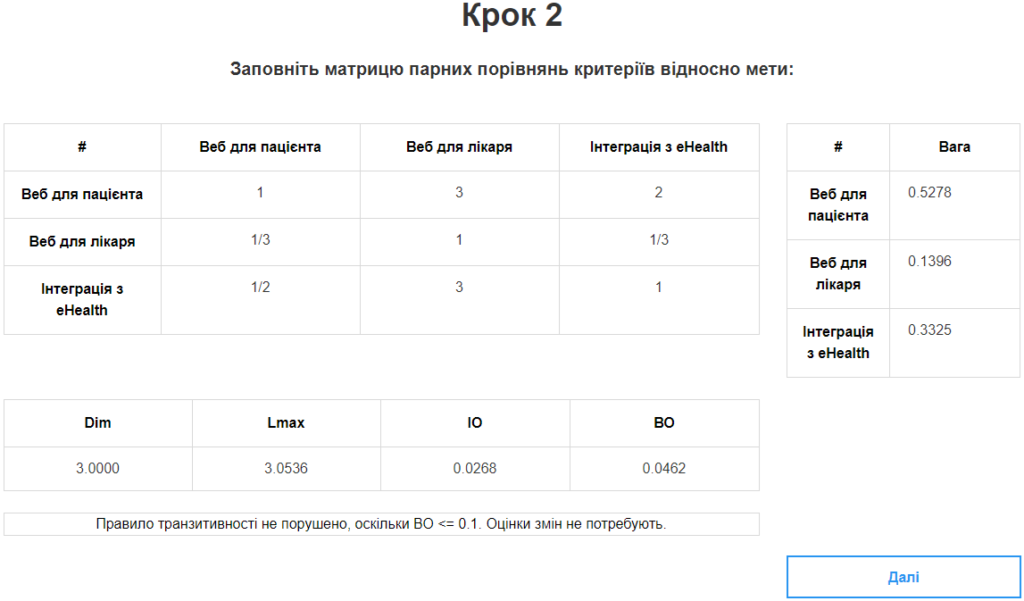
Під час введення оцінок дзеркальні комірки матриці будуть автоматично заповнюватись оберненими значеннями відносно вашої оцінки (рис. 7), а також буде відбуватись автоматичний розрахунок ваги критеріїв (рис. 8).
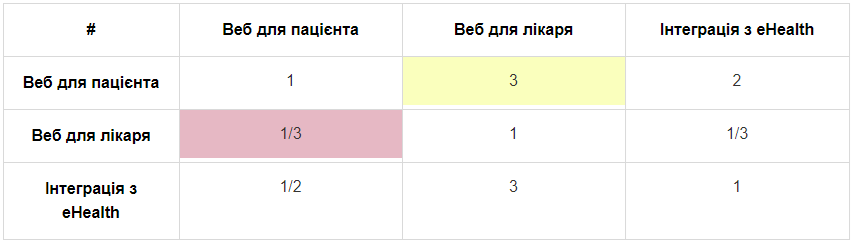
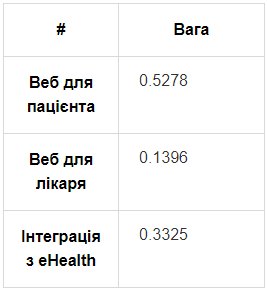
Також, на цьому етапі автоматично обраховується значення узгодженості оцінок експерта на основі наступних показників:
- Dim (англ. dimension) – розмірність матриці парних порівнянь;
- Lmax – максимальне власне значення матриці парних порівнянь;
- ІО – індекс однорідності (узгодженості) матриці парних порівнянь;
- ВО – відношення однорідності (узгодженості) матриці парних порівнянь.
Перші три критерії використовуються для того, щоб знайти останній – відношення однорідності, який вказує на те, наскільки узгоджені судження про об’єкти порівняння.
Значення ВО вважається допустим, якщо воно не перевищує 0,1. Відповідно до цього було створено поле для сповіщення користувача про значення ВО. Коли користувач не почав заповнювати оцінками МПП, в спеціальному текстовому полі відображається повідомлення: «Почніть заповнювати матрицю парних порівнянь, щоб отримати розрахунок узгодженості оцінок» (рис. 9).

У випадку гарної узгодженості оцінок в цьому полі буде виведено повідомлення: «Правило транзитивності не порушено, оскільки ВО <= 0.1. Оцінки змін не потребують» (рис. 10).

У протилежному випадку користувач отримає наступне повідомлення: «Правило транзитивності порушено, оскільки ВО > 0.1. Будь ласка, змініть ваші оцінки» (рис. 11).

На наступному кроці виконуються аналогічні операції, але по відношенню до альтернатив (рис. 12-14). На цих етапах необхідно порівнювати альтернативи відносно до кожного критерію. Перехід здійснюється за допомогою кнопки «Далі».
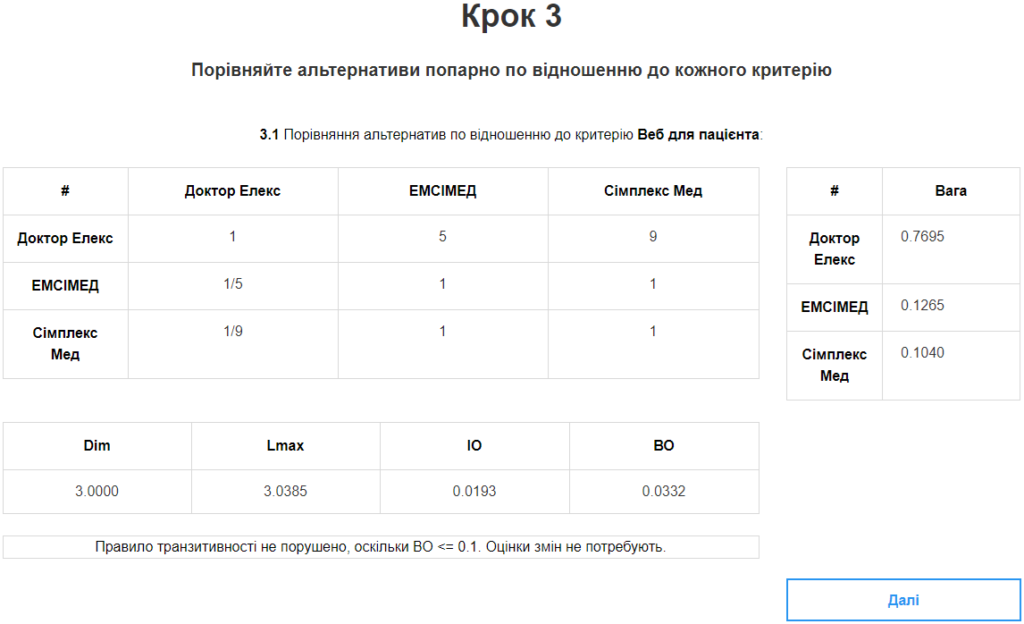
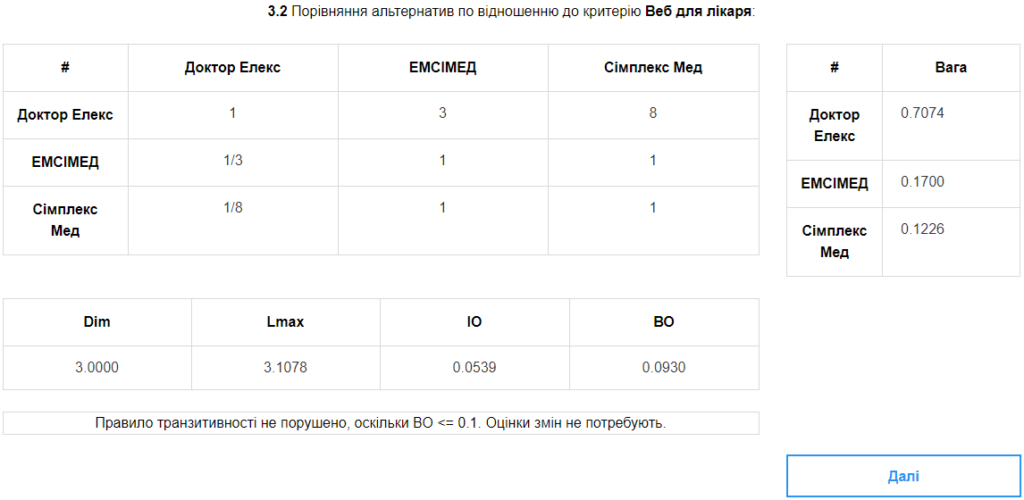
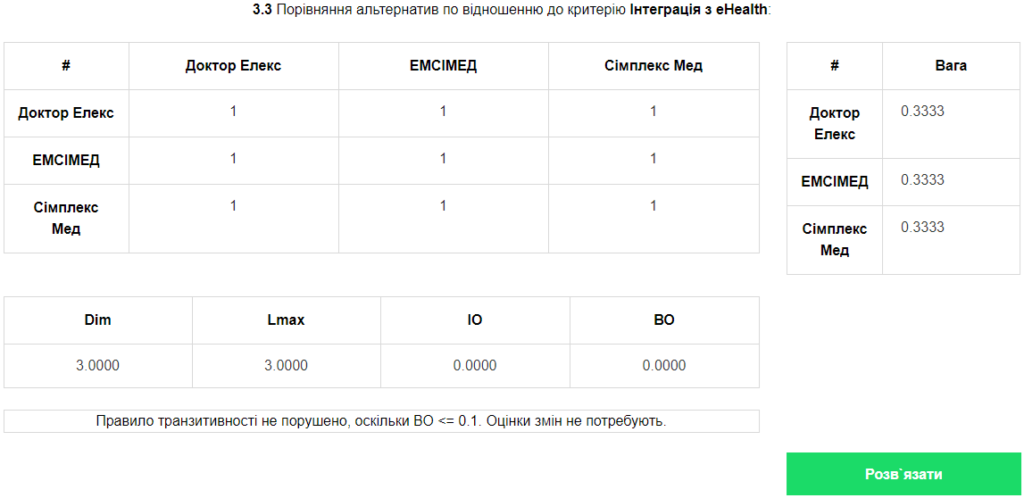
Коли користувач заповнить матриці парних порівнянь оцінками для всіх альтернатив замість кнопки «Далі» з’явиться кнопка «Розв’язати» (рис. 14). Після натиснення на неї користувач отримає розрахунок, який містить в собі відсортовану за спаданням таблицю пріоритетів альтернатив та діаграму розподілу ваг у відсотках для оптимального рішення, як це продемонстровано на рисунку 15.